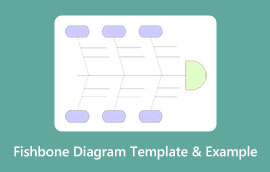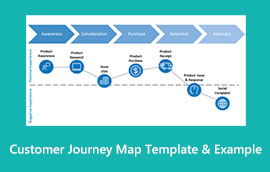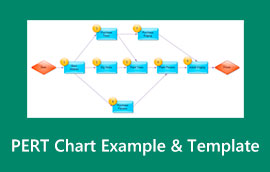UML ダイアグラム テンプレートを含む、一般的に使用される UML ダイアグラムの例
UML ダイアグラムについて詳しく知りたいですか?次に、記事はあなたに最適なソリューションを提供します。 UML図にはさまざまな種類があるので、いくつか紹介します。 UML ダイアグラムの例 それらをよりよく理解するために。さらに、UML ダイアグラムを作成するときに最も一般的に使用されるテンプレートも発見できます。それとは別に、この記事では、UML ダイアグラムをオンラインで作成するための簡単な手順を提供します。したがって、これらすべてを学びたい場合は、この投稿の議論を読んでください。
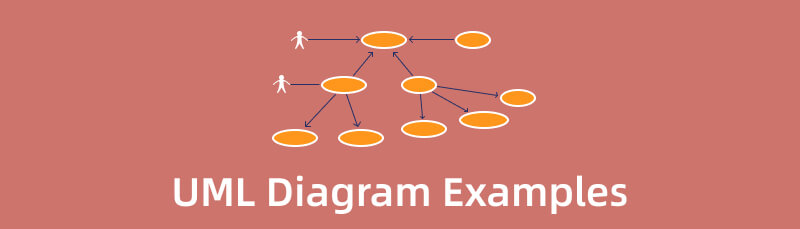
パート 1.3 UML ダイアグラムの例
UML ダイアグラムにはさまざまな種類がありますが、このパートでは、ダイアグラムの最良の例を示します。理解を深めるために、以下の図の例をご覧ください。
ATM の UML ダイアグラム
ATM の構造と特性は、この ATM のクラス図に示されています。また、さまざまなクラス間の接続も示しています。
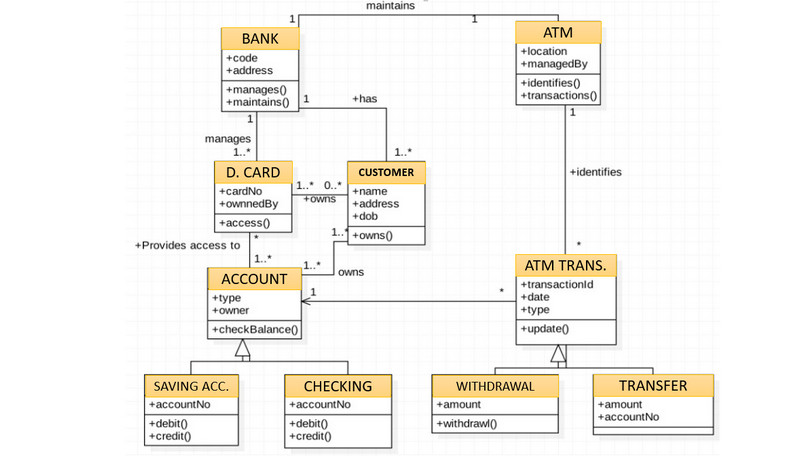
ショッピングの UML ダイアグラム
このクラス図には、オンライン ショッピングのドメイン モデルが表示されます。ソフトウェア エンジニアやビジネス アナリストは、この図を簡単に理解できます。この図は、ユーザーやアカウントなどのクラスを接続することによって注文が行われ、発送される方法を示しています。
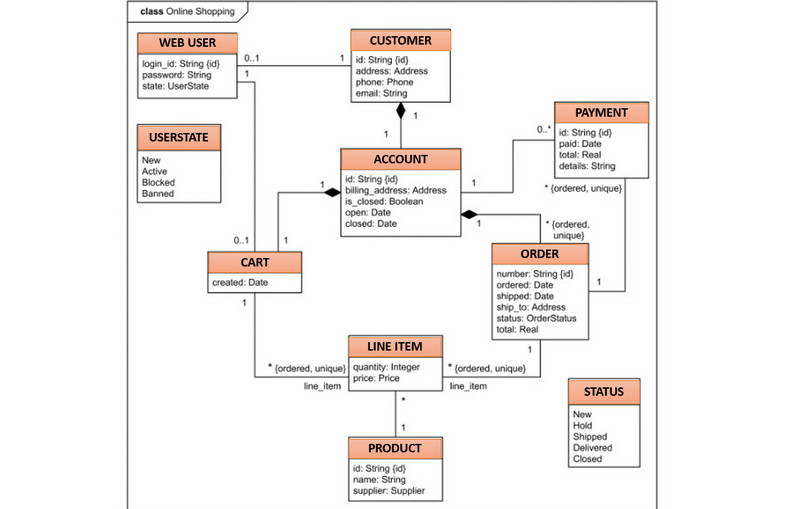
学生登録のUML図
このクラス図には、学生、アカウント、コース登録マネージャー、コースなど、多数のクラスを表示できます。直線的なレイアウトのため、このクラス図はかなり単純です。登録マネージャーのサブクラス、登録、コース、およびアカウントは、実線の矢印で接続されています。登録プロセスが異なる場合は、新しいクラスを簡単に追加してこのテンプレートを変更できます。
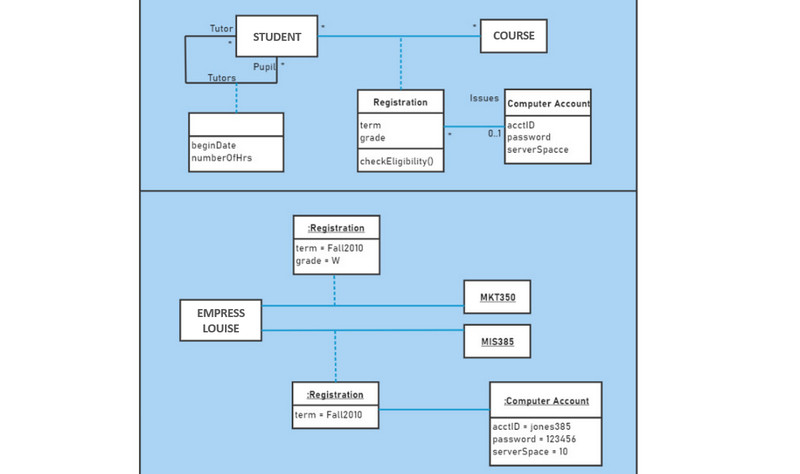
パート 2.3 UML 図のテンプレート
最高の UML ダイアグラムの例を見つけた後、このパートで最も一般的に使用される UML ダイアグラム テンプレートを学習します。
クラス図テンプレート
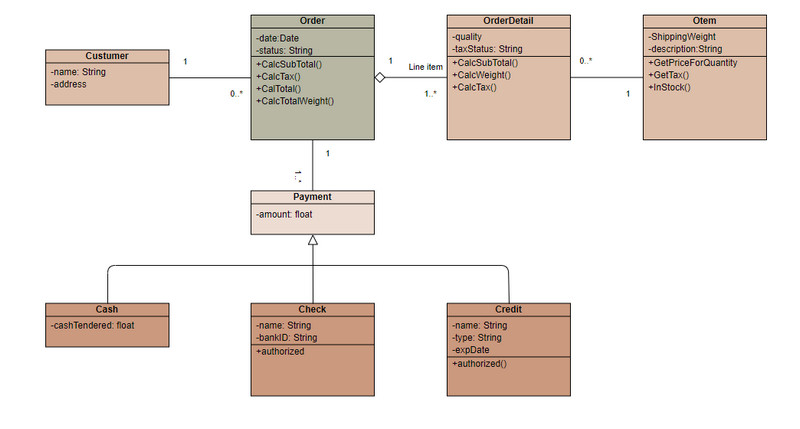
A クラス図 UML の は、各システムのクラス、その操作、属性、および各オブジェクトの関係を示すことによって、システムの構造を記述する静的構造図です。 UML クラス図の目的の 1 つは、システム内の分類子の静的構造を示すことです。さらに、この図は、他の図の基本的な表記法を提供します。クラス図は、開発者にも役立ちます。この図は、ビジネス アナリストにも役立ちます。ビジネスの観点からシステムをモデル化することです。
シーケンス図テンプレート
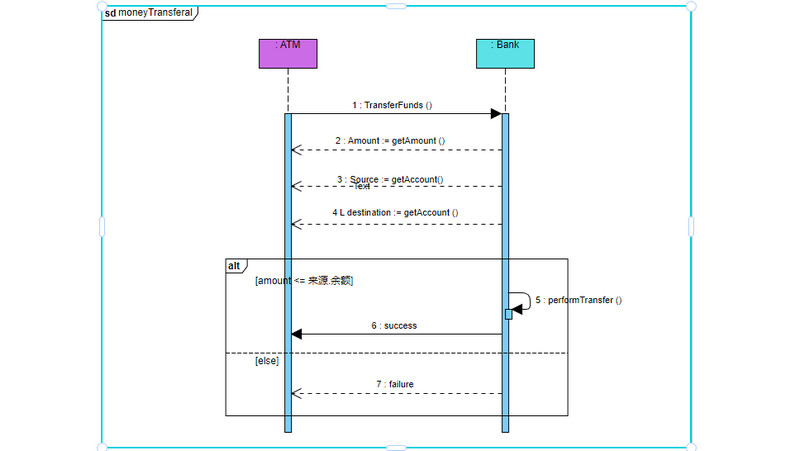
UML シーケンス図 操作を完了するための手順を説明する相互作用図です。それらは、図の縦軸を使用して時間と送信されたメッセージ、およびいつを表すことにより、協力の枠組みの中でアイテムがどのように相互作用するかを示しています。時間に焦点を当てたシーケンス図は、相互作用の順序を視覚的に表すことができます。この図の目的の 1 つは、システム内のオブジェクト間の高レベル モデルを提供することです。また、操作を実現するコラボレーションにおけるオブジェクトの相互作用をモデル化します。
アクティビティ図テンプレート
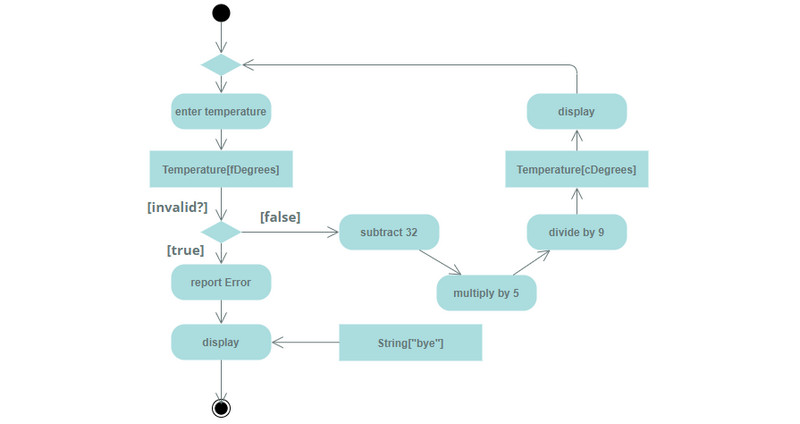
A UML アクティビティ図 特定のユースケースをより詳細に視覚的に表現するのに役立ちます。これは、システム内でアクティビティ フローがどのように発生するかを示す動作図です。ビジネス プロセスの一連のイベントは、UML アクティビティ図を使用して表すこともできます。ビジネス プロセスを調査し、その要件とフローを決定するために使用できます。ここをクリックして詳細を入手 ガント チャートの例とテンプレート.
パート 3. UML ダイアグラムの作成方法
UML ダイアグラムを作成する効果的な方法が必要な場合は、 MindOnMap オンラインで最高のツールです。この UML ダイアグラム クリエーターを使用すると、ダイアグラムを簡単かつ瞬時に作成できます。このオンライン ツールのインターフェイスは理解しやすいです。基本的なオプションなどを見ることができます。また、ダイアグラムを作成するとき、ツールは基本的な方法を提供します。このようにして、熟練したユーザーでも専門家ではないユーザーでも、ツールを簡単かつ迅速に操作できます。さらに、MindOnMap には、UML ダイアグラムを作成するときに必要なものがすべて含まれています。さまざまな形、接続線、矢印などがあります。形の色を変更して、カラフルでユニークなものにすることもできます。さらに、図にテーマを追加できます。したがって、図は見栄えがよくありません。
さらに、使用するときは、 UML ダイアグラム ツール、あなたの作品は共有可能です。さらに、リンクを送信することで、図を別のユーザーと共有できます。また、最終的な図をさまざまな形式で保存することもできます。 PDF、SVG、PNG、JPG、DOCなどが含まれます。 MindOnMap は、他の図作成ツールとは異なり、無料で使用できます。多数の図、地図、イラストなどを制限なく作成できます。以下の簡単な手順を使用して、UML 図を作成する最も簡単な方法を学習できます。
に行く MindOnMap ブラウザ上のウェブサイト。すべてのブラウザでオンライン ツールにアクセスできます。 Google Chrome、Mozilla Firefox、Internet Explorer などが含まれます。 MindOnMap アカウントを作成するか、メール アカウントを接続する必要があります。次に、 マインドマップを作成する ボタン。別の Web ページが画面に表示されます。
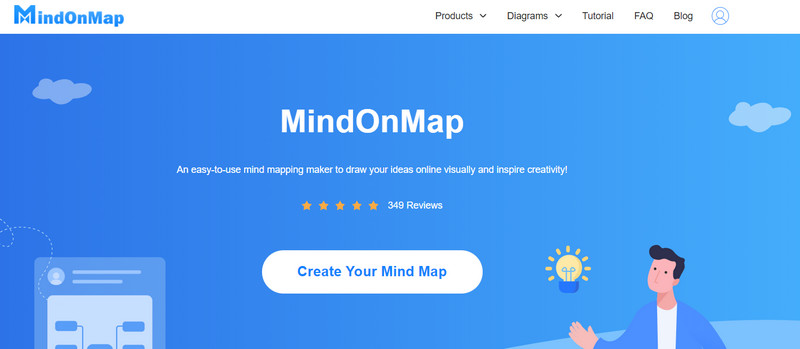
新しい Web ページが表示されたら、左側のインターフェイスに移動して、 新しい メニュー。その後、 フローチャート オプション。
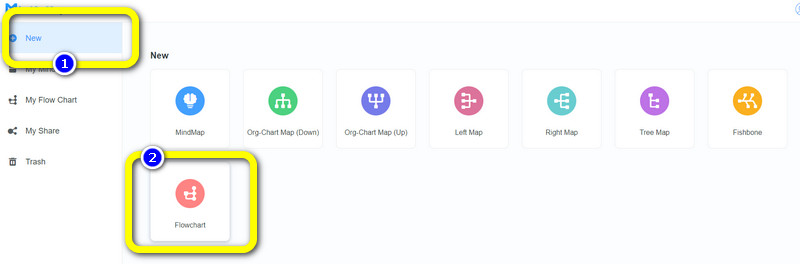
UML ダイアグラムの作成を開始するには、 全般的 インターフェイスの左側にあるオプション。次に、使用できるさまざまな形状と矢印が表示されます。これらの図形を使用して図を作成します。図形に色を付けたい場合は、 塗りつぶしの色 オプション。また、図形の中にテキストを挿入するには、図形をダブルクリックします。
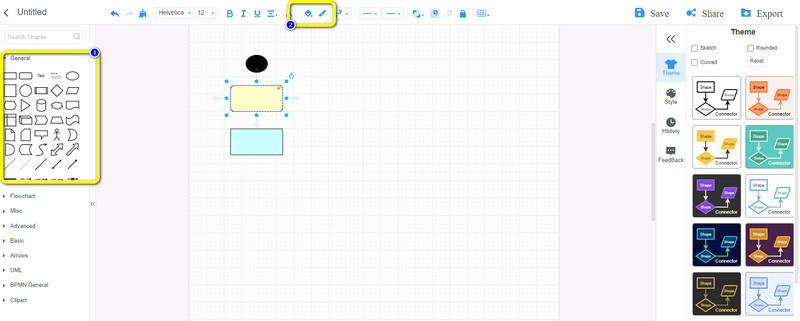
の作成が完了したら、 UML ダイアグラムをクリックすると、MindOnMap アカウントに保存できます。 保存 インターフェイスの右上部分にあるオプション。さらに、リンクを介して他のユーザーと図を共有する場合は、[共有] オプションをクリックします。最後に、UML ダイアグラムをさまざまな形式にエクスポートできます。 PDF、DOC、JPG、PNG、SVG などが含まれます。
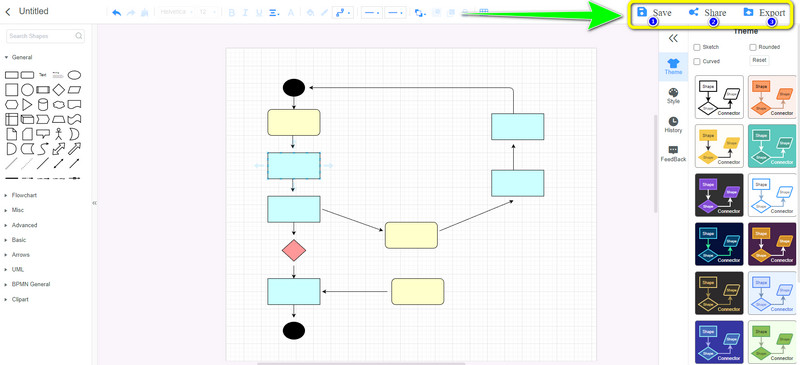
パート 4. UML ダイアグラムの例に関する FAQ
UML ダイアグラムを使用する利点は何ですか?
UML、または統一モデリング言語は頭字語です。 UML は、元の UML 仕様の範囲を広げて、ソフトウェア開発にアジャイル手法を含めることを支援しました。アクティビティなどの動作モデルとクラス ダイアグラムなどの構造モデルの間の調整が改善されました。
UML ダイアグラムは何に使用されますか?
UML ダイアグラムは、モデリングが有益なソフトウェア エンジニアリングやその他のビジネス プロセスで頻繁に使用されます。 UML ダイアグラムは、これらの手順で 2 つの重要な方法で使用されます。フォワードデザインが最初に来ます。ソフトウェア プログラムがコーディングされる前に、モデリングと設計が完了します。フォワード デザインは、開発者が構築しようとしているシステムをより明確に理解できるようにするためによく使用されます。後方デザインは 2 番目に来る。 UML ダイアグラムは、プロジェクトのワークフローのドキュメントとして機能し、コードが記述された後に作成されます。
UML の主な目標は何ですか?
どのオブジェクト指向のアプローチでも、UML を標準の表記法として使用できます。UML は、先行する表記法の最良のコンポーネントを選択して組み込むことを目的としています。 UML の用途は非常に多様です。
結論
UML ダイアグラムには、多くのタイプとサブタイプがあります。しかし、この記事では、広く使用されている UML ダイアグラムの例 あなたが試すことができるテンプレート。さらに、この記事では、UML ダイアグラムを作成するためのわかりやすいステップを提供します。したがって、UML ダイアグラムを作成する場合は、 MindOnMap.